Traitement RAW
Le traitement RAW permet d’enregistrer les photos NEF (RAW) dans d’autres formats, notamment en JPEG. Selon le mode de tons sélectionné au moment de la prise de vue, vous pouvez enregistrer des copies au format JPEG ou HEIF.
Le traitement RAW est uniquement disponible avec les photos NEF (RAW) créées avec cet appareil photo. Il n’est pas possible de sélectionner les images d’autres formats et les photos NEF (RAW) prises avec d’autres appareils photo, Camera Control Pro 2 ou NX Tether.
Traitement des photos prises à l’aide du mode de tons « SDR »
Appliquez le traitement RAW à des photos prises avec le mode de tons [SDR] pour créer des copies JPEG.
Traitement de la photo actuelle
Affichez une photo NEF (RAW) prise en mode de tons [SDR], puis appuyez sur la commande i.
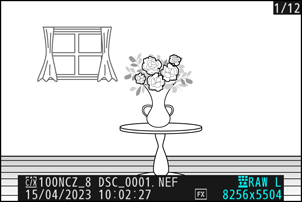
Sélectionnez [Retouche] dans le menu i, puis mettez en surbrillance [Traitement RAW (photo actuelle)] et appuyez sur 2.
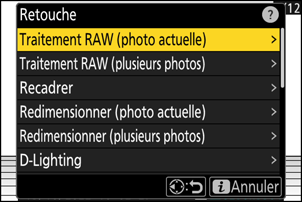
Choisissez une destination.
- Appuyez sur 1 ou 3 pour mettre en surbrillance un logement de carte et appuyez sur J.
- L’appareil photo ne vous demandera pas de sélectionner le logement si une seule carte mémoire est insérée.

Choisissez les réglages de la copie JPEG sur l’écran [Traitement RAW].
Il est possible de modifier les paramètres suivants :
- Qualité d’image (0Réglage de la qualité d’image)
- Taille d’image (0Choix d’une taille d’image)
- Correction d’exposition (0Correction d’exposition)
- Balance des blancs (0Balance des blancs)
- Picture Control (0Picture Control)
- Espace colorimétrique (0Espace colorimétrique)
- D-Lighting actif (0D-Lighting actif)
- Réduction du bruit ISO (0Réduction du bruit ISO)
- Contrôle du vignetage (0Contrôle du vignetage)
- Correction de la diffraction (0Correction de la diffraction)
- Réglage du rendu des portraits (0 Réglage du rendu des portraits)
- Les réglages en vigueur au moment de la prise de vue s’afficheront sous un aperçu dans certains cas.
- Pour utiliser le réglage en vigueur au moment de la prise de vue, le cas échéant, sélectionnez [Original].
- Vous pouvez afficher un aperçu des effets sur l’écran de modification. Pour afficher la photo non modifiée, maintenez appuyée la commande DISP.
- Vous pouvez régler la [Correction d’exposition] uniquement sur des valeurs comprises entre –2 et +2 IL.
Copiez la photo.
Mettez en surbrillance [EXE] et appuyez sur J pour créer une copie JPEG de la photo sélectionnée.
Traitement de plusieurs photos
Affichez une photo NEF (RAW) prise en mode de tons [SDR], puis appuyez sur la commande i.
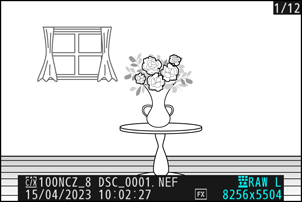
Sélectionnez [Retouche] dans le menu i, puis mettez en surbrillance [Traitement RAW (plusieurs photos)] et appuyez sur 2.
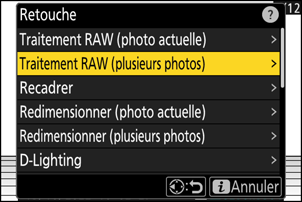
Choisissez la méthode de sélection des photos et l’emplacement d’enregistrement des copies.
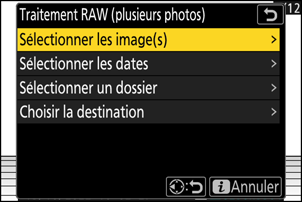
Option Description [Sélectionner les image(s)] Créez des copies JPEG à partir de photos NEF (RAW) particulières. Il est possible de sélectionner plusieurs photos NEF (RAW). [Sélectionner les dates] Créez des copies JPEG de toutes les photos NEF (RAW) prises à des dates particulières. [Sélectionner un dossier] Créez des copies JPEG de toutes les photos NEF (RAW) figurant dans un dossier particulier. [Choisir la destination] Choisissez la destination des copies JPEG. L’appareil photo ne vous demandera pas de sélectionner le logement si une seule carte mémoire est insérée. Si vous avez choisi [Sélectionner les image(s)], passez à l’étape 5.
Sélectionnez le logement source.
- Mettez en surbrillance le logement de la carte où se trouvent les photos NEF (RAW) et appuyez sur 2.
- L’appareil photo ne vous demandera pas de sélectionner le logement si une seule carte mémoire est insérée.

Sélectionnez les photos.
Si vous avez choisi [Sélectionner les image(s)] :
- Mettez en surbrillance les photos à l’aide du sélecteur multidirectionnel.
- Pour afficher la photo en surbrillance en plein écran, maintenez appuyée la commande X.
- Pour sélectionner la photo en surbrillance, appuyez sur la commande W (Q). Les photos sélectionnées sont cochées (
 ). Pour supprimer la coche (
). Pour supprimer la coche ( ) et désélectionner la photo actuelle, appuyez à nouveau sur la commande W (Q). Toutes les photos seront traitées avec les mêmes réglages.
) et désélectionner la photo actuelle, appuyez à nouveau sur la commande W (Q). Toutes les photos seront traitées avec les mêmes réglages. - Appuyez sur J pour continuer une fois la sélection effectuée.
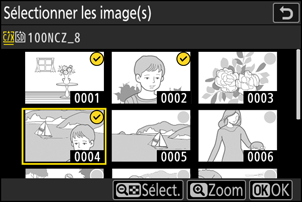
Si vous avez choisi [Sélectionner les dates] :
- Mettez les dates en surbrillance à l’aide du sélecteur multidirectionnel et appuyez sur 2 pour les sélectionner (M) ou les désélectionner (U).
- Toutes les photos éligibles prises aux dates cochées (M) seront traitées avec les mêmes réglages.
- Appuyez sur J pour continuer une fois la sélection effectuée.
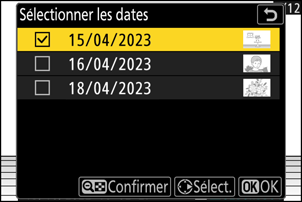
Si vous avez choisi [Sélectionner un dossier] :
Mettez un dossier en surbrillance et appuyez sur J pour le sélectionner ; toutes les photos du dossier sélectionné seront traitées avec les mêmes réglages.
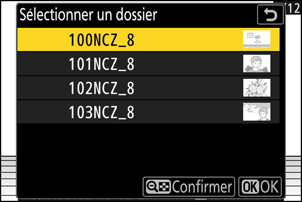
Choisissez les réglages des copies JPEG sur l’écran [Traitement RAW].
Il est possible de modifier les paramètres suivants :
- Qualité d’image (0Réglage de la qualité d’image)
- Taille d’image (0Choix d’une taille d’image)
- Correction d’exposition (0Correction d’exposition)
- Balance des blancs (0Balance des blancs)
- Picture Control (0Picture Control)
- Espace colorimétrique (0Espace colorimétrique)
- D-Lighting actif (0D-Lighting actif)
- Réduction du bruit ISO (0Réduction du bruit ISO)
- Contrôle du vignetage (0Contrôle du vignetage)
- Correction de la diffraction (0Correction de la diffraction)
- Réglage du rendu des portraits (0 Réglage du rendu des portraits)
- Pour utiliser le réglage en vigueur au moment de la prise de vue, le cas échéant, sélectionnez [Original].
- Vous pouvez afficher un aperçu des effets sur l’écran de modification. Pour afficher la photo non modifiée, maintenez appuyée la commande DISP.
- Vous pouvez régler la [Correction d’exposition] uniquement sur des valeurs comprises entre –2 et +2 IL.
Copiez les photos.
- Mettez en surbrillance [EXE] et appuyez sur J pour afficher une boîte de dialogue de confirmation, puis mettez en surbrillance [Oui] et appuyez sur J pour créer des copies JPEG des photos sélectionnées.
- Pour annuler l’opération avant la création de toutes les copies, appuyez sur la commande G ; lorsque la boîte de dialogue de confirmation s’affiche, mettez en surbrillance [Oui] et appuyez sur J.
Traitement des photos prises à l’aide du mode de tons « HLG »
Appliquez le traitement RAW à des photos prises avec le mode de tons [HLG] pour créer des copies HEIF.
- Les photos NEF (RAW) prises avec le mode de tons [HLG] peuvent également être enregistrées au format JPEG (0 Création de copies JPEG à partir de photos RAW prises avec le mode de tons HLG). Notez cependant que les copies JPEG risquent de présenter plus de « bruit », à savoir des pixels lumineux répartis de manière aléatoire, un voile ou des lignes, que les copies JPEG créées à partir de photos NEF (RAW) prises avec le mode de tons [SDR].
Traitement de la photo actuelle
Affichez une photo NEF (RAW) prise en mode de tons [HLG], puis appuyez sur la commande i.
Choisissez une photo marquée de l’icône HLG.
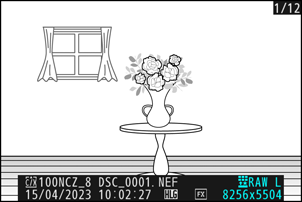
Sélectionnez [Retouche] dans le menu i, puis mettez en surbrillance [Traitement RAW (photo actuelle)] et appuyez sur 2.
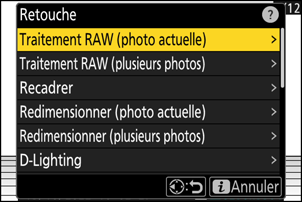
Choisissez une destination.
- Appuyez sur 1 ou 3 pour mettre en surbrillance un logement de carte et appuyez sur J.
- L’appareil photo ne vous demandera pas de sélectionner le logement si une seule carte mémoire est insérée.

Choisissez les réglages de la copie HEIF sur l’écran [Traitement RAW (HEIF)].
Il est possible de modifier les paramètres suivants :
- Qualité d’image (0Réglage de la qualité d’image)
- Taille d’image (0Choix d’une taille d’image)
- Correction d’exposition (0Correction d’exposition)
- Balance des blancs (0Balance des blancs)
- Picture Control (HLG ; 0 Régler le Picture Control (HLG))
- Réduction du bruit ISO (0Réduction du bruit ISO)
- Contrôle du vignetage (0Contrôle du vignetage)
- Correction de la diffraction (0Correction de la diffraction)
- Réglage du rendu des portraits (0 Réglage du rendu des portraits)
- Vers Traitement RAW (JPEG)
- Les réglages en vigueur au moment de la prise de vue s’afficheront sous un aperçu dans certains cas.
- Pour utiliser le réglage en vigueur au moment de la prise de vue, le cas échéant, sélectionnez [Original].
- Vous pouvez afficher un aperçu des effets sur l’écran de modification. Pour afficher la photo non modifiée, maintenez appuyée la commande DISP.
- Vous pouvez régler la [Correction d’exposition] uniquement sur des valeurs comprises entre –2 et +2 IL.
- [Espace colorimétrique] est réglé sur « BT.2100 ».
- Il n’est pas possible de modifier le [D-Lighting actif].
Copiez la photo.
Mettez en surbrillance [EXE (enregistrer au format HEIF)] et appuyez sur J pour créer une copie HEIF de la photo actuelle.
création de copies JPEG à partir de photos RAW prises avec le mode de tons HLG
Lorsque vous sélectionnez [Vers Traitement RAW (JPEG)] à l’étape 4, la boîte de dialogue [Traitement RAW (JPEG)], dans laquelle vous pouvez modifier les réglages d’enregistrement de la copie au format JPEG, s’affiche. Pour enregistrer la copie JPEG, mettez en surbrillance [EXE (enregistrer au format JPEG)] et appuyez sur J.
- L’exposition des copies JPEG créées en appliquant [Traitement RAW (JPEG)] aux photos RAW prises en mode HLG sera d’environ 2 IL inférieurs à celle des copies JPEG créées à partir de photos RAW prises en mode de tons [SDR]. Vous pouvez corriger l’exposition selon vos souhaits à l’aide de l’option [Correction d’exposition] de la boîte de dialogue [Traitement RAW (JPEG)].
- [Régler le Picture Control] s’affiche sur l’écran [Traitement RAW (JPEG)] à la place de [Régler le Picture Control (HLG)]. [Original] ne peut pas être sélectionné.
- Vous pourrez choisir des options pour l’[Espace colorimétrique] et le [D-Lighting actif]. Notez cependant que le choix d’une option [D-Lighting actif] peut entraîner la présence de « bruit », à savoir des pixels lumineux répartis de manière aléatoire, un voile ou des lignes.
- Pour revenir à l’écran [Traitement RAW (HEIF)], sélectionnez [Vers traitement RAW (HEIF)] dans la boîte de dialogue [Traitement RAW (JPEG)].
- Les valeurs sélectionnées sur les écrans [Traitement RAW (HEIF)] et [Traitement RAW (JPEG)] sont stockées séparément et ne sont pas réinitialisées après le traitement ou lorsque vous passez d’un écran à l’autre à l’aide de [Vers Traitement RAW (JPEG)] ou [Vers traitement RAW (HEIF)].
Traitement de plusieurs photos
Affichez une photo NEF (RAW) prise en mode de tons [HLG], puis appuyez sur la commande i.
Choisissez une photo marquée de l’icône HLG.
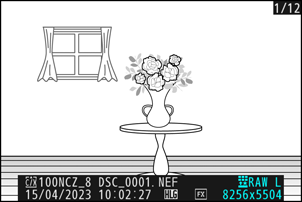
Sélectionnez [Retouche] dans le menu i, puis mettez en surbrillance [Traitement RAW (plusieurs photos)] et appuyez sur 2.
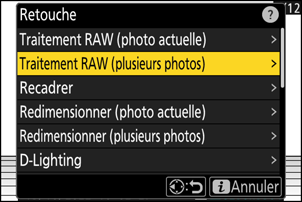
Choisissez la méthode de sélection des photos et l’emplacement d’enregistrement des copies.
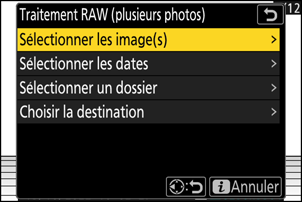
Option Description [Sélectionner les image(s)] Créez des copies HEIF à partir de photos NEF (RAW) particulières. Il est possible de sélectionner plusieurs photos NEF (RAW). [Sélectionner les dates] Créez des copies HEIF de toutes les photos NEF (RAW) prises à des dates particulières. [Sélectionner un dossier] Créez des copies HEIF de toutes les photos NEF (RAW) figurant dans un dossier particulier. [Choisir la destination] Choisissez la destination des copies HEIF. L’appareil photo ne vous demandera pas de sélectionner le logement si une seule carte mémoire est insérée. Si vous avez choisi [Sélectionner les image(s)], passez à l’étape 5.
Sélectionnez le logement source.
- Mettez en surbrillance le logement de la carte où se trouvent les photos NEF (RAW) et appuyez sur 2.
- L’appareil photo ne vous demandera pas de sélectionner le logement si une seule carte mémoire est insérée.

Sélectionnez les photos.
Si vous avez choisi [Sélectionner les image(s)] :
- Mettez en surbrillance les photos à l’aide du sélecteur multidirectionnel.
- Pour afficher la photo en surbrillance en plein écran, maintenez appuyée la commande X.
- Pour sélectionner la photo en surbrillance, appuyez sur la commande W (Q). Les photos sélectionnées sont cochées (
 ). Pour supprimer la coche (
). Pour supprimer la coche ( ) et désélectionner la photo actuelle, appuyez à nouveau sur la commande W (Q). Toutes les photos sont traitées avec les mêmes réglages.
) et désélectionner la photo actuelle, appuyez à nouveau sur la commande W (Q). Toutes les photos sont traitées avec les mêmes réglages. - Appuyez sur J pour continuer une fois la sélection effectuée.
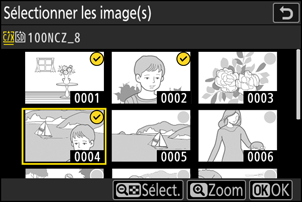
Si vous avez choisi [Sélectionner les dates] :
- Mettez les dates en surbrillance à l’aide du sélecteur multidirectionnel et appuyez sur 2 pour les sélectionner (M) ou les désélectionner (U).
- Toutes les photos éligibles prises aux dates cochées (M) seront traitées avec les mêmes réglages.
- Appuyez sur J pour continuer une fois la sélection effectuée.
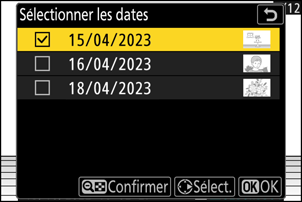
Si vous avez choisi [Sélectionner un dossier] :
Mettez un dossier en surbrillance et appuyez sur J pour le sélectionner ; toutes les photos du dossier sélectionné seront traitées avec les mêmes réglages.
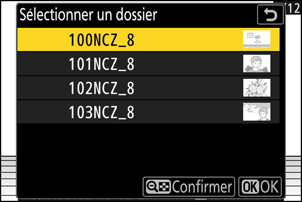
Choisissez les réglages des copies HEIF sur l’écran [Traitement RAW (HEIF)].
Il est possible de modifier les paramètres suivants :
- Qualité d’image (0Réglage de la qualité d’image)
- Taille d’image (0Choix d’une taille d’image)
- Correction d’exposition (0Correction d’exposition)
- Balance des blancs (0Balance des blancs)
- Picture Control (HLG ; 0 Régler le Picture Control (HLG))
- Réduction du bruit ISO (0Réduction du bruit ISO)
- Contrôle du vignetage (0Contrôle du vignetage)
- Correction de la diffraction (0Correction de la diffraction)
- Réglage du rendu des portraits (0 Réglage du rendu des portraits)
- Vers Traitement RAW (JPEG)
- Pour utiliser le réglage en vigueur au moment de la prise de vue, le cas échéant, sélectionnez [Original].
- Vous pouvez afficher un aperçu des effets sur l’écran de modification. Pour afficher la photo non modifiée, maintenez appuyée la commande DISP.
- Vous pouvez régler la [Correction d’exposition] uniquement sur des valeurs comprises entre –2 et +2 IL.
- [Espace colorimétrique] est réglé sur « BT.2100 ».
- Vous ne pouvez pas modifier le [D-Lighting actif].
Copiez les photos.
- Sur l’écran [Traitement RAW (HEIF)], mettez en surbrillance [EXE (enregistrer au format HEIF)] et appuyez sur J pour créer des copies HEIF des photos sélectionnées.
- Pour annuler l’opération avant la création de toutes les copies, appuyez sur la commande G ; lorsque la boîte de dialogue de confirmation s’affiche, mettez en surbrillance [Oui] et appuyez sur J.
création de copies JPEG à partir de photos RAW prises avec le mode de tons HLG
Lorsque vous sélectionnez [Vers Traitement RAW (JPEG)] à l’étape 6, la boîte de dialogue [Traitement RAW (JPEG)], dans laquelle vous pouvez modifier les réglages d’enregistrement des copies au format JPEG, s’affiche. Pour enregistrer les copies JPEG, mettez en surbrillance [EXE (enregistrer au format JPEG)] et appuyez sur J.
- L’exposition des copies JPEG créées en appliquant [Traitement RAW (JPEG)] aux photos RAW prises en mode HLG sera d’environ 2 IL inférieurs à celle des copies JPEG créées à partir de photos RAW prises en mode de tons [SDR]. Vous pouvez corriger l’exposition selon vos souhaits à l’aide de l’option [Correction d’exposition] de la boîte de dialogue [Traitement RAW (JPEG)].
- [Régler le Picture Control] s’affiche sur l’écran [Traitement RAW (JPEG)] à la place de [Régler le Picture Control (HLG)]. [Original] ne peut pas être sélectionné.
- Vous pourrez choisir des options pour l’[Espace colorimétrique] et le [D-Lighting actif]. Notez cependant que le choix d’une option [D-Lighting actif] peut entraîner la présence de « bruit », à savoir des pixels lumineux répartis de manière aléatoire, un voile ou des lignes.
- Pour revenir à l’écran [Traitement RAW (HEIF)], sélectionnez [Vers traitement RAW (HEIF)] dans la boîte de dialogue [Traitement RAW (JPEG)].
- Les valeurs sélectionnées sur les écrans [Traitement RAW (HEIF)] et [Traitement RAW (JPEG)] sont stockées séparément et ne sont pas réinitialisées après le traitement ou lorsque vous passez d’un écran à l’autre à l’aide de [Vers Traitement RAW (JPEG)] ou [Vers traitement RAW (HEIF)].
